downkyi怎么用 使用downkyi下载b站视频教程
更新时间:2022-10-31 17:50:41作者:haoxt
经常看b站的小伙伴都知道,b站的视频大多非常优质,于是非常想下载到电脑保存,不过b站并不支持视频下载,所以需要使用第三方的工具才能下载。比如可以使用downkyi等下载软件,那么downkyi怎么用呢?下面小编就教大家使用downkyi下载b站视频教程。
downkyi怎么下载视频:
1、首先我们下载安装这款软件。【点击下载】安装好之后,在安装路径里找到“downkyi.exe”,双击打开它。
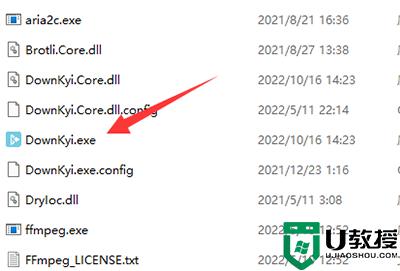
2、打开后就能看到主界面了。
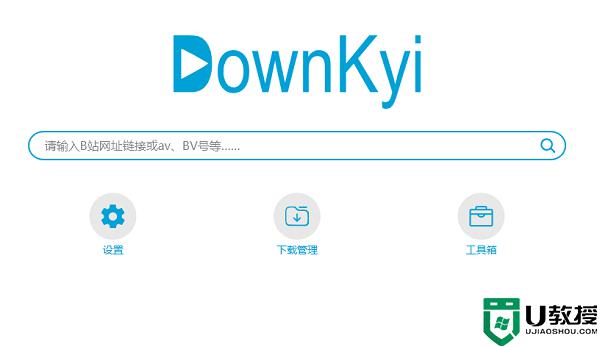
3、建议先打开“设置”,在其中修改下载的视频格式、速度等参数。
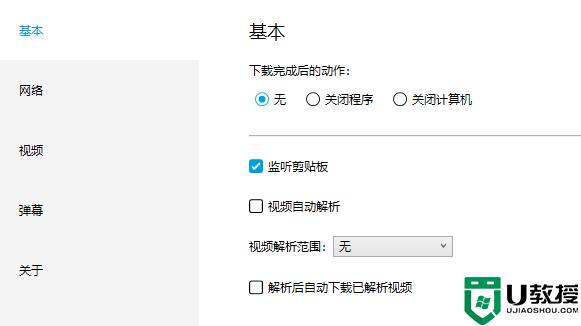
4、设置好之后我们打开哔哩哔哩网页版,找到想要下载的视频。
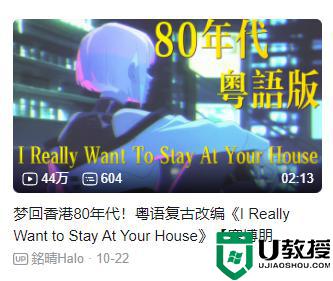
5、打开后,点击上方“地址栏”,将视频网址复制下来。
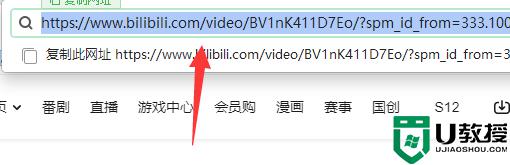
6、随后将复制的链接粘贴进downkyi首页地址栏中,并点击右边按钮。
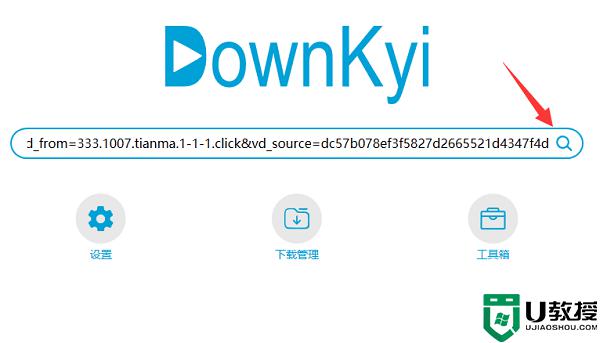
7、最后等待视频解析完成,点击右下角的“解析视频”,等待解析完成后选择“下载选中项”就可以下载b站视频了。
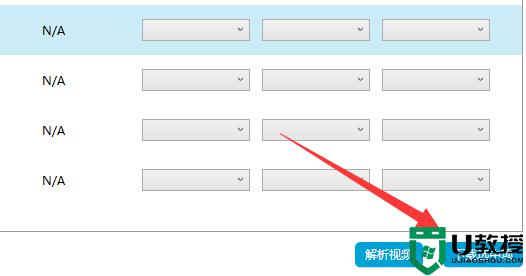
以上就是使用downkyi下载b站视频教程,如果你还不知道怎么下载b站视频,就可以参考上面介绍的教程。
- 上一篇: 产品密钥在哪里能找到 如何找到电脑产品密钥
- 下一篇: 牧马人鼠标宏设置教程 牧马人宏鼠标怎么设置
downkyi怎么用 使用downkyi下载b站视频教程相关教程
- 怎样用qq影音剪辑视频 qq影音剪辑视频教程
- 怎么用视频做锁屏壁纸 手把手教你使用视频做锁屏壁纸
- 使用edge浏览器看网页视频没有声音怎么回事 使用edge浏览器看网页视频没有声音两种解决方法
- 使用edge浏览器看视频出现绿屏怎么回事 使用edge浏览器看视频出现绿屏如何解决
- b站视频怎么下载 b站视频下载到电脑的步骤
- 电脑b站视频怎么下载到本地 将b站视频保存到电脑本地的方法介绍
- 如何下载b站视频到电脑上 B站视频怎么保存到电脑
- 如何下载b站视频到电脑上 B站视频怎么保存到电脑
- 如何下载b站视频到电脑上 B站视频怎么保存到电脑
- Xshell怎么用?Xshell使用教程
- 鼠标箭头不见了按什么键恢复 屏幕上看不到鼠标箭头的解决方法
- 电脑停留在锁屏打不开怎么办 电脑在锁屏界面卡住怎么办
- 分屏电脑快捷键是什么 win10电脑怎么分屏
- 键盘被锁住按什么键恢复 键盘全部按键没反应的解决方法
- tmp文件怎么删除 tmp文件可以删除吗
- tmp格式如何恢复成原文件 文件变成tmp了怎么恢复

